當播放影片遇到問題時,利用KMPlyaer查看影片播放訊息是一項很簡單且重要的排錯方式。依據此訊息,可以有方向性的更換分離器、解碼器,嘗試以其它方式播放視頻,並驗證是否設定正確,選中的解碼器是否正確執行。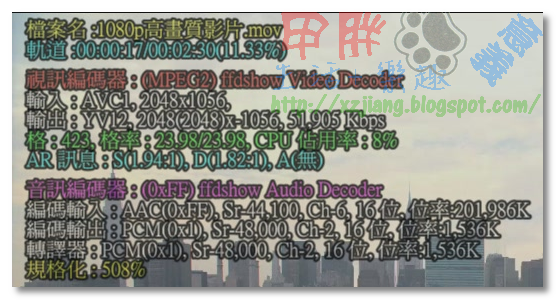
在使用KMPlyaer播放視頻時,按鍵盤「Tab鍵」,可以查看影片播放訊息。以下解釋顯示出的訊息都是什麼意思。
第一排黃色文字是正在播放的影片檔案全名。
第二排藍色字體是播放時間、總時間和已播放總時間的百分比。
第三排紅色字是調用的視頻編碼器,上圖顯示,這裡調用了ffdshow Video Decoder視頻解碼器。
第四、五排白色文字是輸入和輸出的圖像格式,輸出方式YV12是一種Planner的圖像打包方式,進一步說明這段視頻是H264編碼。
第六排的綠色文字也很重要,說明了此視頻的幀速是每秒23.98幀,CPU佔用率8%。如果CPU佔用率經常顯示在90%以上,而圖像播放不流暢,或音畫同步分離,說明CPU處理能力達到了極限。
第七排藍色字是圖像的比例。如果感覺人物比例不對,可以檢查此項和顯示比例是否一致。
第八排的紫色文字是音頻解碼器,這裡是ffdshow Audio Decoder。發生視頻無聲狀態,可以檢查音頻編碼和解碼器是否能配合。另外一種音頻解碼器 ─ AC3Filter,是很常見的一個音頻解碼器,可以優先選用。
最後面的白色文字,列出音頻來源和輸出的格式,以及碼率。
如果您要關閉此播放訊息文字,再次按鍵盤「Tab鍵」即可。隨機文章 

利用KMPlyaer查看影片播放訊息
訂閱:
張貼留言 (Atom)






0 意見:
張貼留言